THE RIGHT ATTITUDE

Ringrazio Annie avermi permesso di tradurre i suoi tutorial.

|
qui puoi trovare qualche risposta ai tuoi dubbi.
Se l'argomento che ti interessa non Ŕ presente, ti prego di segnalarmelo.
Questo tutorial Ŕ stato creato con PSP X2 e tradotto con PSPX, ma pu˛ essere eseguito anche con le altre versioni di PSP.
traduzione in francese qui
le vostre versioni qui
Occorrente:
Materiale qui
Per il tube grazie Tocha
(in questa pagina trovi i links ai siti dei creatori di tubes)
Filtri:
vedi la mia sezione filtri qui
Filters Unlimited 2.0 qui
&<Bkg Designers sf10IV> (da importare in Unlimited) qui
Mura's Meister - Copies qui
Alien Skin Eye Candy 5 Impact qui
Flaming Pear - Flood qui

non esitare a cambiare modalitÓ di miscelatura e opacitÓ secondo i colori utilizzati.
Nelle ultime versioni di PSP non c'Ŕ il gradiente di primo piano/sfondo (Corel_06_029)
Puoi usare i gradienti delle versioni precedenti.
Trovi qui i gradienti Corel X.
Metti il preset ![]() nella cartella del filtro Alien Skin Eye Candy 5 Impact>Settings>Shadow.
nella cartella del filtro Alien Skin Eye Candy 5 Impact>Settings>Shadow.
Cliccando sul file una o due volte (a seconda delle tue impostazioni),
automaticamente il preset si installerÓ nella cartella corretta.
perchŔ uno o due clic vedi qui
Se preferisci, puoi importare direttamente il preset nel corso del tutorial
Come fare vedi la scheda del filtro Eye Candy qui
Metti la trama Bsc-Textures nella cartella Trame.
Metti le selezioni nella cartella Selezioni.
1. Imposta il colore di primo piano con il colore chiaro #d1c137,
e il colore di sfondo con il colore scuro #4a8171.
Passa il colore di primo piano a Gradiente di primo piano/sfondo, stile Lineare.
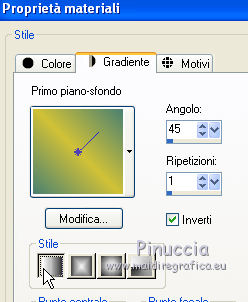
2. Apri una nuova immagine trasparente 650 x 500 pixels,
e riempila  con il gradiente.
con il gradiente.
3. Effetti>Plugins>Filters Unlimited 2.0 - &<Bkg Designers sf10IV> - <Lakeside Reflection>
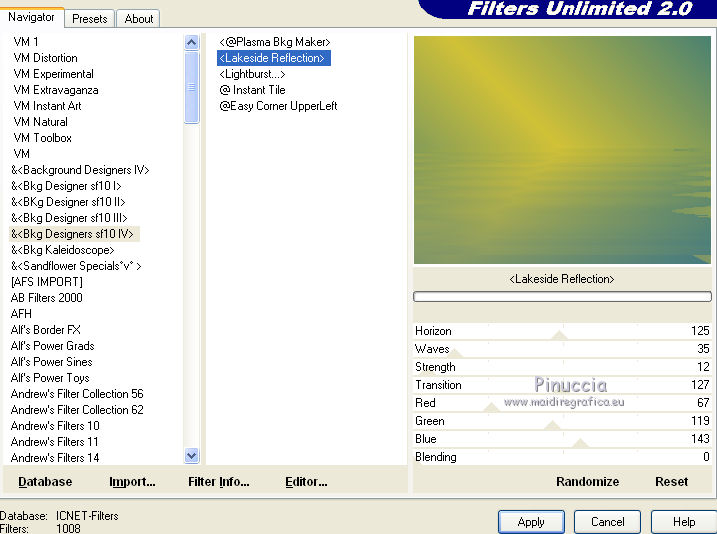
4. Effetti>Plugins>Filters Unlimited 2.0 - &<Bkg Designers sf10IV> - @Instant Tile.
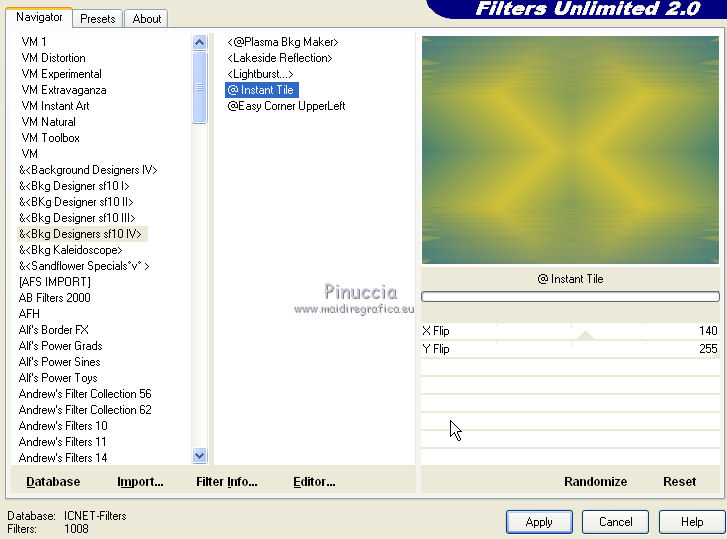
5. Effetti>Effetti di bordo>Aumenta di pi¨.
6. Imposta nuovamente il colore di primo piano con il colore iniziale.
7. Selezione>Carica/Salva selezione>Carica Selezione da disco.
Cerca e carica la selezione therightattitude-cre@nnie.
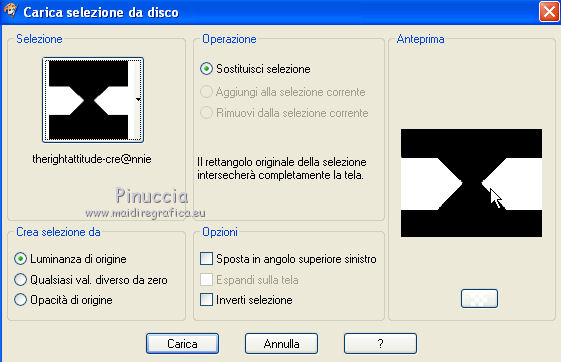
8. Livelli>Nuovo livello raster.
Riempi  con il colore di primo piano.
con il colore di primo piano.
Selezione>Modifica>Contrai - 2 pixels.
Riempi  con il colore di sfondo.
con il colore di sfondo.
Selezione>Deseleziona.
9. Effetti>Plugins>Mura's Meister - Copies.
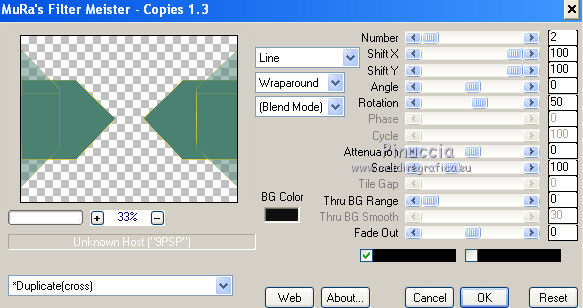
10. Effetti>Plugins>Alien Skin Eye Candy 5 Impact - Perspective Shadow.
Seleziona il preset cre@nnie-therightattitude e ok.
Questi i settaggi, in caso di problemi con il preset
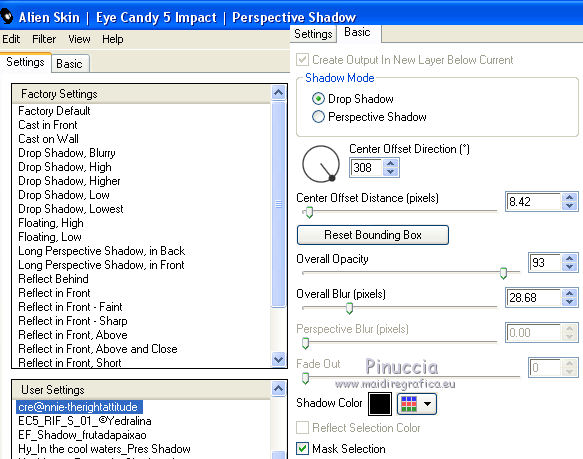
11. Livelli>Duplica.
Immagine>Ruota per gradi - 90 gradi a destra.

12. Immagine>Ridimensiona, all'80%, tutti i livelli non selezionato.
Livelli>Unisci>Unisci gi¨.
13. Livelli>Duplica.
Attiva il livello sottostante (il livello centrale).
14. Effetti>Effetti di distorsione>Mulinello.

15. Attiva il livello superiore.
Abbassa l'opacitÓ di questo livello al 90%.
16. Modifica>Copia Unione.
Modifica>Incolla come nuova IMMAGINE.
Minimizza questa immagine e torna al tuo lavoro.
17. Immagine>Aggiungi bordatura, 50 pixels, simmetriche, con il colore di primo piano.
Selezione>Carica/Salva selezione>Carica selezione da disco.
Carica nuovamente la selezione therightattitude-cre@nnie.
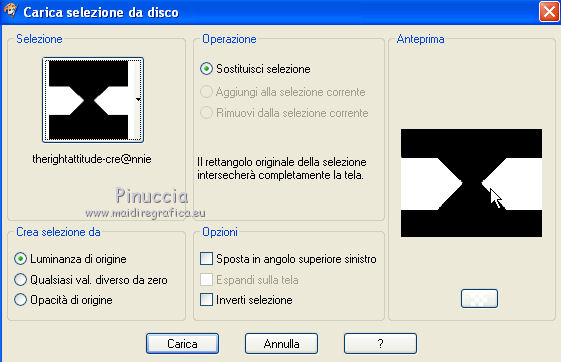
18. Livelli>Nuovo livello raster.
Riempi  con il colore di primo piano.
con il colore di primo piano.
Selezione>Deseleziona.
19. Effetti>Effetti di immagine>Scostamento.

Livelli>Unisci>Unisci gi¨.
20. Attiva lo strumento Bacchetta magica 

Clicca nel bordo per selezionarlo.
21. Livelli>Nuovo livello raster.
Apri la paletta del colore di sfondo e seleziona Trama.
Cerca e seleziona la trama Bsc-Textures, con i seguenti settaggi.
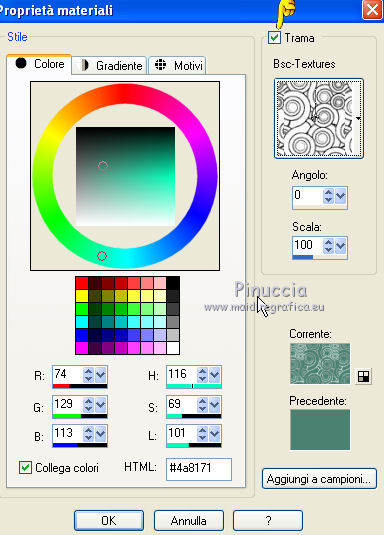
Riempi  la selezione con il colore di sfondo+trama.
la selezione con il colore di sfondo+trama.
Selezione>Deseleziona.
22. Effetti>Effetti di immagine>Motivo unico.

23. Effetti>Plugins>Flaming Pear - Flood.
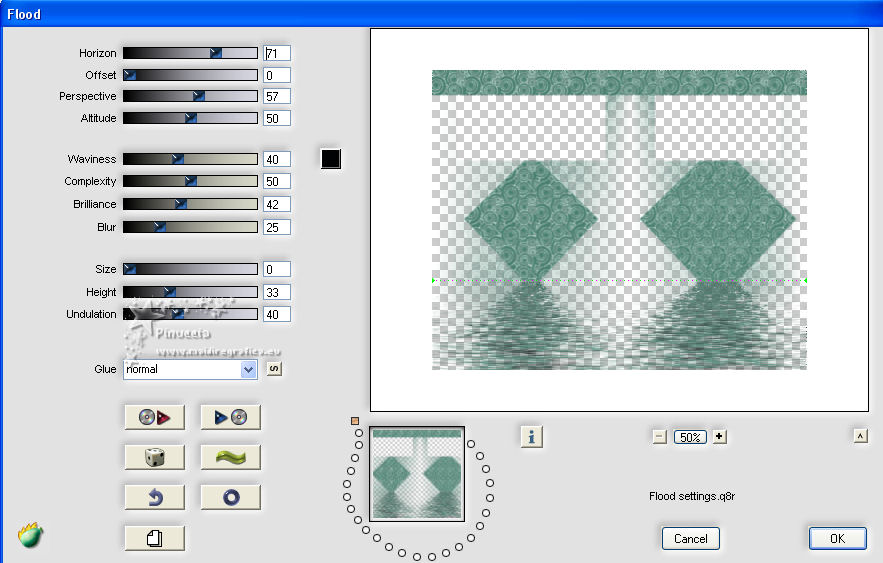
24. Selezione>Carica/Salva selezione>Carica selezione da disco.
Cerca e carica la selezione therightattitude1-cre@nnie.
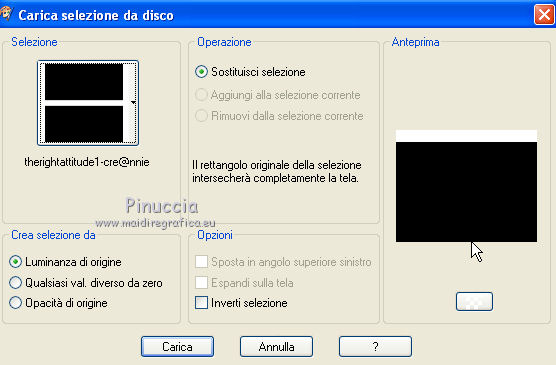
Premi sulla tastiera il tasto CANC.
Selezione>Deseleziona.
25. Immagine>Aggiungi bordatura, 50 pixels, simmetriche, con il colore di sfondo.
Seleziona questo bordo con la bacchetta magica 
26. Effetti>Plugins>Filters Unlimited 2.0 - &<Bkg Designers sf10IV> - @The Blast.
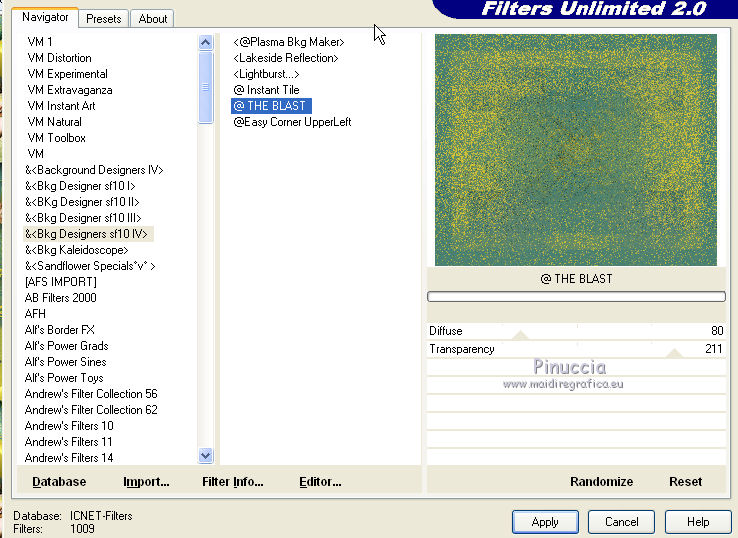
Selezione>Deseleziona.
27. Effetti>Plugins>Filters Unlimited 2.0 - Buttons & Frames - Glass Frame 1.
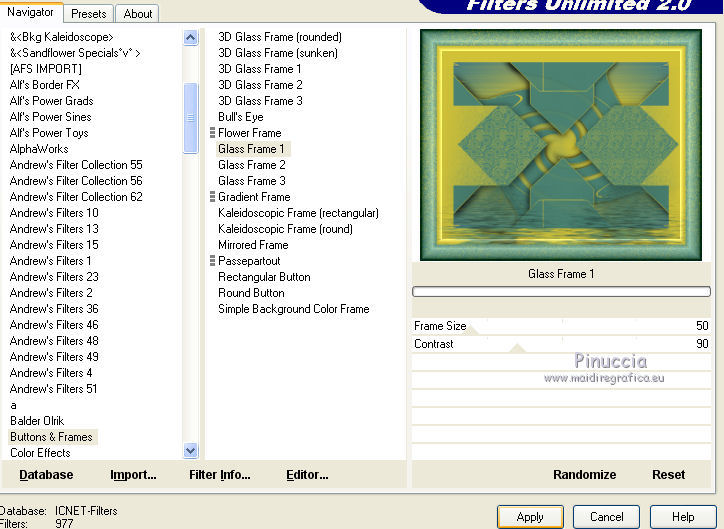
28. Attiva l'immagine che hai messo da parte al punto 16.
Modifica>Copia.
Torna al tuo lavoro e vai a Modifica>Incolla come nuovo livello.
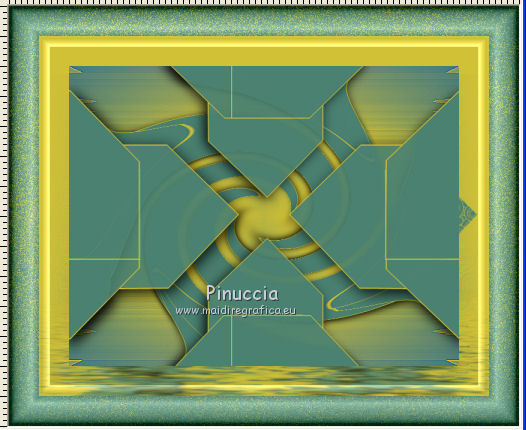
29. Immagine>Ridimensiona, al 40%, tutti i livelli non selezionato.
Effetti>Effetti di immagine>Scostamento.
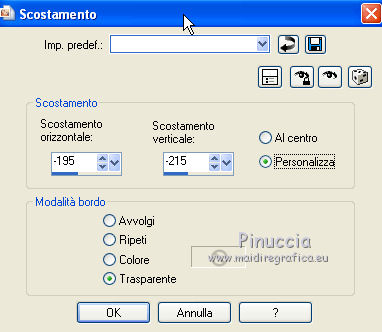
30. Livelli>Duplica.
Immagine>Ridimensiona, all'80%, tutti i livelli non selezionato.
Immagine>Rifletti.
31. Effetti>Effetti di immagine>Scostamento.
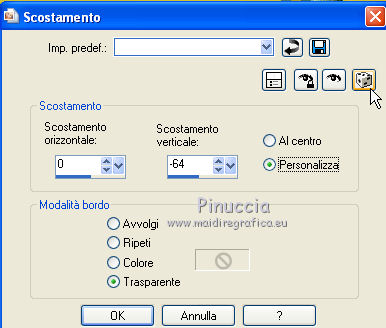
32. Livelli>Unisci>Unisci gi¨.
Abbassa l'opacitÓ di questo livello all'85%.
33. Effetti>Plugins>Alien Skin Eye Candy 5 Impact - Extrude.
Seleziona il preset cre@nnie-therightattitude-extrude e ok.
Questi i settaggi, in caso di problemi con il preset
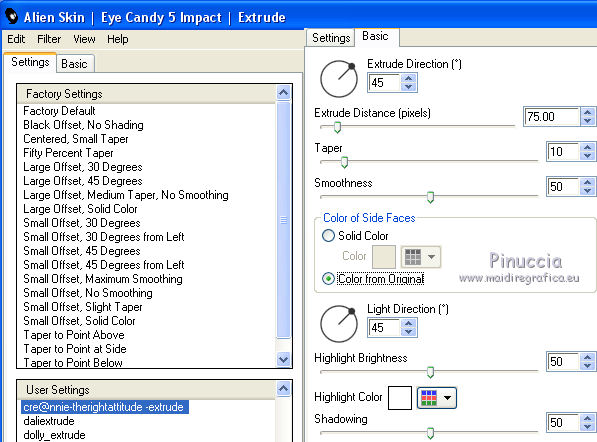
34. Effetti>Plugins>Alien Skin Eye Candy 5 Impact - Perspective Shadow, con i settaggi precedenti.
35. Apri il tube Tocha23760 e vai a Modifica>Copia.
Torna al tuo lavoro e vai a Modifica>Incolla come nuovo livello.
Immagine>Ridimensiona, all'80%, tutti i livelli non selezionato.
Spostalo  sul blocco a sinistra.
sul blocco a sinistra.

36. Livelli>Duplica.
Livelli>Disponi>Sposta gi¨.
Effetti>Effetti di distorsione>Vento - da destra, intensitÓ 100.

37. Attiva il livello superiore.
Effetti>Plugins>Alien Skin Eye Candy 5 Impact - Perspective Shadow, con i settaggi precedenti.
38. Inverti i colori nella paletta dei materiali, in modo che il colore giallo passi a colore di sfondo.
Chiudi il colore di primo piano.
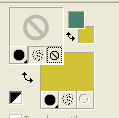
Attiva lo strumento Testo  , scegli un font
, scegli un font

scrivi "The right attitude" e posizionalo a destra, come nel mio esempio.
Livelli>Converti in livello raster.
39. Effetti>Plugins>Alien Skin Eye Candy 5 Impact - Perspective shadow, con i settaggi precedenti.
40. Aggiungi il tuo nome e/o il tuo watermark su un nuovo livello.
41. Immagine>Aggiungi bordatura, 1 pixel, simmetriche, con il colore di primo piano.
42. Immagine>Ridimensiona, a 650 pixels di larghezza, tutti i livelli selezionato.
Salva in formato jpg.

Se hai problemi o dubbi, o trovi un link non funzionante,
o anche soltanto per dirmi se questo tutorial ti Ŕ piaciuto, scrivimi.
19 Giugno 2012


